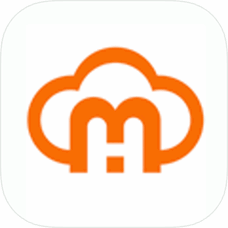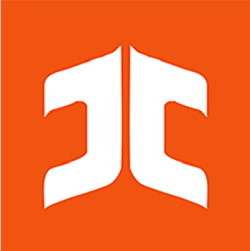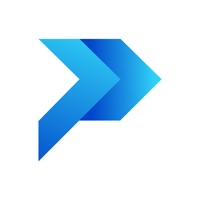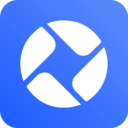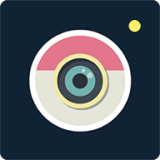电脑N卡无法打开的原因是什么
2025-04-19 12:56:02来源:sxtmmc编辑:佚名
在使用电脑的过程中,n卡(nvidia显卡)无法打开是一个常见的问题。这不仅影响了电脑的性能,还可能影响到用户的正常工作与娱乐。本文将解析电脑n卡无法打开的常见问题及其应对措施,帮助用户快速解决问题。
一、驱动程序问题
驱动程序是电脑和硬件设备之间进行通信的桥梁,如果驱动程序存在问题,如安装错误、损坏、过时或与新系统不兼容,都可能导致n卡无法正常工作。
解决方法:
1. 前往nvidia官方网站或电脑制造商的支持页面,下载最新版本的驱动程序。
2. 在安装新驱动程序前,建议通过控制面板的“程序和功能”卸载现有驱动,确保卸载彻底。
3. 安装新驱动程序时,注意选择正确的操作系统版本和显卡型号。
二、硬件连接问题
硬件连接问题,如显卡插槽松动、电源线连接不良等,也可能导致n卡无法被正确识别。
解决方法:
1. 检查显卡是否正确插入显卡插槽,确保插槽和显卡金手指无损坏。
2. 检查电源线连接是否牢固,确保显卡得到稳定的电源供应。
3. 重新插拔相关硬件连接,确保连接可靠。

三、系统问题
操作系统出现故障或系统文件缺失,也可能导致n卡无法正常工作。
解决方法:
1. 运行系统自带的故障排查工具,如windows自带的“系统文件检查器”来检查和修复系统文件。
2. 尝试进行系统还原或重装操作系统来解决问题。
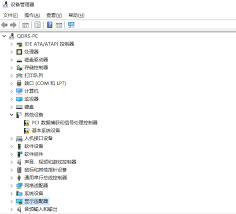
3. 确保操作系统已更新到最新版本,并且没有与nvidia显卡驱动相关的系统错误。
四、软件冲突
部分第三方软件,如杀毒软件、系统优化工具等,可能会与nvidia显卡驱动产生冲突,阻止其正常启动。
解决方法:
1. 尝试关闭其他不必要的软件,尤其是与显卡相关的软件,然后再次尝试打开nvidia控制面板。
2. 卸载可能与显卡驱动产生冲突的第三方软件,然后再次启动显卡驱动。
3. 使用注册表清理工具来清理注册表中的错误或损坏项(在清理前务必备份好注册表)。
五、服务未运行
nvidia相关服务未正常运行也可能导致无法打开控制面板。
解决方法:
1. 按下win+r键,输入services.msc打开服务管理器。
2. 找到“nvidia display container ls”等相关服务,确保其处于正常运行状态。如果服务未运行,选择“重新启动”。
六、硬件故障
虽然相对较少见,但显卡硬件本身的故障也可能导致驱动无法启动。例如,显卡的显存损坏、散热不良等问题。
解决方法:
1. 检查显卡是否有明显的物理损坏,如电路板损坏、显存故障等。
2. 清洁散热器或安装更好的散热设备来解决过热问题。
3. 如果确定是硬件故障,需要联系售后服务或更换n卡进行修复。
七、其他注意事项
1. 在进行任何操作之前,最好备份好重要数据以免造成不必要的损失。

2. 如果无法确定问题的原因或无法解决问题,建议寻求专业人士的帮助或联系nvidia客服支持。
3. 定期更新显卡驱动和操作系统补丁以保持系统的稳定性和兼容性。
通过以上方法,用户可以有效地解决电脑n卡无法打开的问题。如果问题依然存在,建议联系专业维修人员进行进一步的诊断和修复。